(PASSO 1) Acesse o painel de controle cPanel do seu site.
(PASSO 2) Na guia "Arquivos" clique em "Backups".
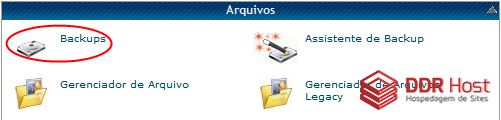
(PASSO 3) Clique na opção "Fazer Download ou Gerar um Backup de Website Completo".
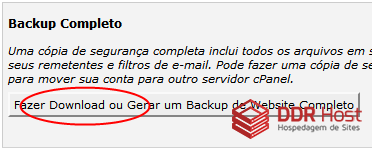
(PASSO 4) Agora siga os passos abaixo:
- Em "Destino de Backup" marque "Diretório Pessoal".
- Em "Endereço de Email" insira um endereço de email caso deseja ser avisado assim que o backup for concluído.
- Agora clique em "Gerar Backup".
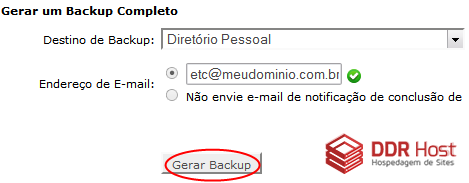
O backup será gerado pelo servidor automaticamente. Esse processo poderá demorar alguns minutos de acordo com o tamanho do seu site.
Após aguardar o tempo que julgar necessário, clique no botão "Voltar". Se a geração de backup não tiver sido completada, você verá a mensagem [in progress], e deverá aguardar mais um pouco pelo término do processo. Atualize a página (pressione F5) para verificar se o processo já foi completado.(PASSO 5) Com o arquivo backup gerado, clique uma vez no nome do backup. O download será iniciado.
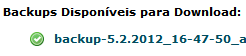
ATENÇÃO: Não deixe de apagar o arquivo de backup da sua conta após baixá-lo! Não é permitido o armazenamento de back-ups em contas de hospedagem compartilhada e revenda. Para remover acesse a raiz da sua conta por FTP ou Gerenciador de Arquivos do cPanel e remova o arquivo de back-up compactado gerado.
A opção FullBackup ou Backup Completo pode ser gerada todos os dias das 23:00hs até 06:00hs, fora deste horário a opção Full Backup ou Backup Completo estará bloqueada para garantir a integridade de sua conta de hospedagem.


